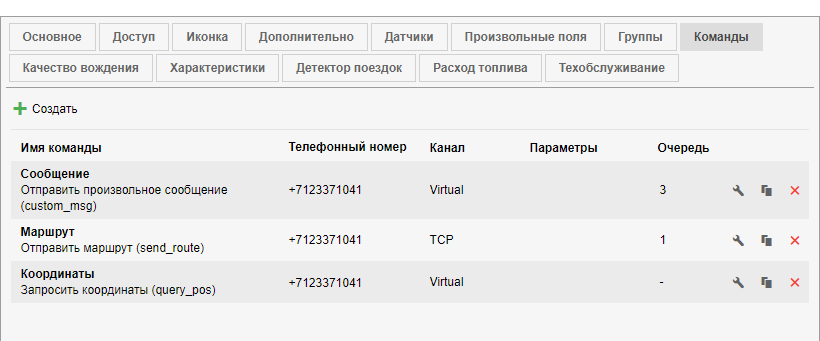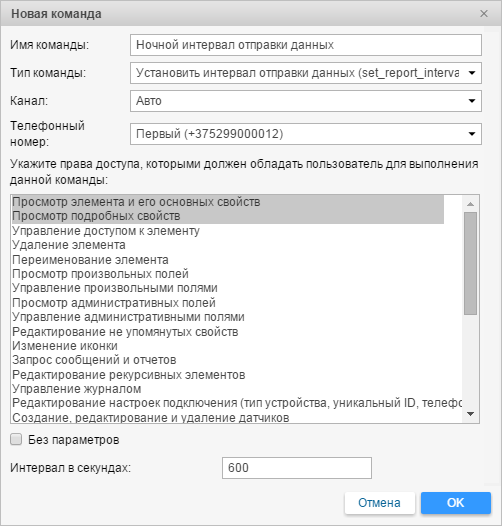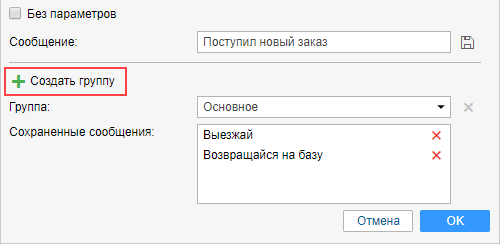На вкладке Команды свойств объекта можно создавать и настраивать команды для последующей отправки объекту. Команда может отправляться вручную из панели мониторинга или автоматически через задания и уведомления. Чтобы по заданию или уведомлению команда выполнялась у нескольких объектов сразу, их команды должны иметь одинаковые имена.
Для работы с командами у учетной записи должна быть подключена услуга Команды. Пользователю в отношении объекта, на который требуется отправить команду, необходимы права доступа Просмотр команд и Создание, редактирование и удаление команд.
Список команд содержит следующую информацию: имя команды, телефонный номер и канал, используемые для ее отправки, параметры и количество команд в очереди. Очередь можно очистить, наведя на нее курсор и нажав на появившуюся иконку . В конце каждой строки расположены иконки для настройки, копирования и удаления команды.
Чтобы добавить новую команду, нажмите Создать (). Укажите свойства, описанные ниже, и нажмите OK. Чтобы создать команду из уже существующей, нажмите на иконку .
Свойства команды
Команды имеют следующие свойства:
Имя команды
Имя команды (имена не должны повторяться в рамках одного объекта).
Тип команды
Изначальное имя команды в системе. В списке показываются только команды, поддержанные данным оборудованием. См. список стандартных команд, поддерживаемых системой Wialon.
Канал
Канал (тип связи), по которому команда будет отправляться: Авто, TCP, UDP, Virtual, SMS. Если выбран тип связи Авто, то при отправке программа сама выберет ту связь, которая доступна в данный момент. Если при этом доступно несколько типов связи, приоритеты расставляются в следующем порядке: UDP, TCP, SMS, Virtual. Список типов связи также зависит от типа устройства, выбранного на вкладке Основное.
Учтите, что для выполнения TCP или UDP-команд необходимо, чтобы устройство в момент отправки команды было на связи. Если объект не находится на связи, можно отправить команду Virtual. В таком случае она будет поставлена в очередь и отправлена по каналу GPRS после появления связи.
Команды Virtual доступны не для всех типов оборудования и могут быть добавлены по запросу.
Для выполнения GSM-команды в свойствах объекта должен быть указан телефонный номер устройства в международном формате, а в свойствах учетной записи включена услуга SMS-сообщения.
Телефонный номер
Необходим для команд, отправляемых посредством SMS. Некоторые типы оборудования могут поддерживать две SIM-карты. В таком случае в этом поле можно указать, какой из двух номеров использовать для отправки команды (первый/второй/любой). В момент отправки команды поменять этот номер будет уже невозможно.
Права
Укажите права доступа, которыми должен обладать пользователь для выполнения данной команды. Чтобы выбрать сочетание прав, зажмите клавишу Ctrl. Вне зависимости от указанных здесь прав, флаг Выполнение команд проверяется обязательно.
Параметры
Для некоторых команд нужны дополнительные параметры. Это может быть, например, номер входа/выхода, интервал онлайн отчетов и т.д. Параметры можно указать при создании команды, и тогда они будут автоматически применяться при ее выполнении. На одну и ту же исходную команду можно создать несколько команд с разными параметрами выполнения и типами связи. Однако параметры при создании команды указывать не обязательно. Для этого установите флаг Без параметров. В таком случае параметры будет необходимо указать при отправке команды. Если тип связи и параметры установлены, то при отправке команды изменить их будет уже нельзя.
При создании команды Отправить произвольное сообщение есть возможность создавать группы и добавлять в них сообщения. Это позволяет быстро найти необходимое сообщение при выполнении команды.
Для создания новой группы сообщений нажмите кнопку Создать группу.
В появившейся строке введите имя группы. Нажмите кнопку Сохранить . Новая группа будет добавлена в выпадающий список групп сообщений.
Чтобы добавить сообщение в группу, введите текст сообщения и из выпадающего списка групп выберите ту, к которой оно должно быть отнесено. Нажмите кнопку Сохранить. Сообщение появится ниже в списке сохраненных. Сообщения и группы могут быть удалены нажатием кнопки .
Для сохранения изменений нажмите кнопку ОК. Для выхода из диалога без внесения изменений нажмите Отмена.
Подробно об отправке команд читайте в разделе Команды.
Команды для устройств, работающих с flespi
Для устройств, работающих с flespi, доступны собственные наборы команд, которые зависят от типа устройства. Параметры этих команд можно настроить на этапе их создания. Для этого отключите опцию Без параметров и нажмите на кнопку Настроить. Далее введите необходимые параметры и нажмите на Apply.
Если опция Без параметров включена, параметры необходимо указывать каждый раз перед отправкой команды.
Подробнее о том, как настроить отправку команд из Wialon на устройства, зарегистрированные на платформе flespi, читайте здесь.